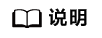快速购买和登录Linux BMS
操作场景
裸金属服务(Bare Metal Server,BMS)是一款兼具弹性云服务器和物理机性能的计算类服务,为您和您的企业提供专属的云上物理服务器,您只需要指定具体的服务器类型、镜像、所需要的网络配置等,即可在30min内获得所需的裸金属服务器。
本文以如下配置为例,介绍购买和使用BMS的操作指导。
- 购买数量:1台
- 计费模式:包年包月付费,不支持按量付费
- 规格:physical.s4.xlarge
- 操作系统:Linux
- 登录凭证:密码
准备工作
- 注册账号并实名认证。
在购买BMS之前,请先注册华为账号并开通华为云、实名认证。
如果您已开通华为云并进行实名认证,请忽略此步骤。
- 为账户充值。
请保证账户有足够的资金,以免购买BMS失败。具体操作,请参见账户充值。
- 规划VPC和子网等网络资源。
当您开始购买BMS的操作时,系统会创建默认的VPC(vpc-default)和子网(subnet-default)。
如果您不想使用默认的VPC和子网,建议您提前在对应区域创建新的VPC和子网。更多信息,请参见虚拟私有云和子网规划建议。
- 创建安全组并配置安全组规则。
当您开始购买BMS的操作时,系统会默认创建一个安全组,默认安全组的规则是在出方向上的数据报文全部放行,入方向访问受限。裸金属服务器将受默认安全组保护,默认安全组规则能够满足基本通信要求。
如果默认安全组和规则不能满足您的业务需要,建议您提前修改安全组规则。具体操作,请参见添加安全组规则。
购买BMS
- 登录控制台,进入购买裸金属服务器页面。
- 设置“基础配置”。
图1 “基础配置”参数设置
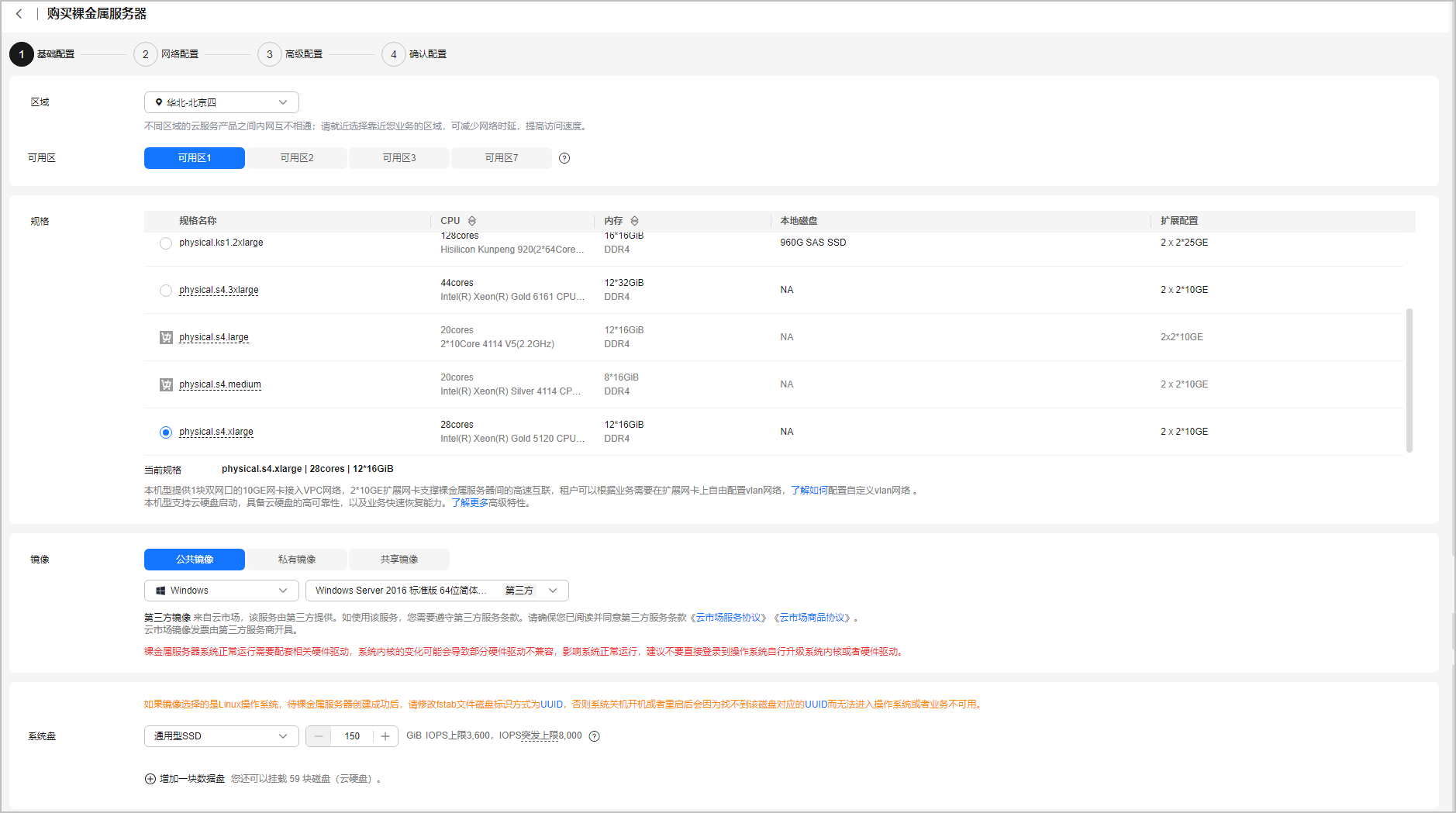
表1 “基础配置”参数设置说明 参数
示例
说明
区域
西南-贵阳一
请就近选择靠近您业务的区域,可减少网络时延,提高访问速度。BMS购买后无法更换区域,请谨慎选择。
更多信息,请参见区域和可用区。
可用区
可用区1
可用区指在同一区域下,电力、网络隔离的物理区域,可用区之间内网互通,不同可用区之间物理隔离。BMS购买后无法更换可用区。
规格
physical.s4.xlarge
请根据业务需要选择合适的规格。更多信息,请参见实例家族。
镜像
CentOS 7.9 64bit
华为云提供的Linux类型公共镜像,该镜像免费。
磁盘
通用型SSD,150GiB
磁盘包括系统盘和数据盘,购买BMS时自带系统盘,且系统盘自动初始化。
更多信息,请参见云硬盘。
- 设置“网络”。
图2 “网络”参数设置

表2 “网络”参数设置说明 参数
示例
说明
网络
vpc-default-smb
使用系统默认创建的VPC和子网。
更多信息,请参见虚拟私有云和子网规划建议。
增强高速网卡
1*10GE
BMS最多有两块增强高速网卡,并且依赖于扩展网卡总带宽。此示例中“physical.s4.xlarge”的扩展配置为2 x 2*10GE ,其中1块双网口的10GE网卡接入VPC网络,2*10GE扩展网卡支撑BMS间的高速互联,故可以配置2块1*10GE或1块2*10GE增强高速网卡。
- 设置“安全组”。
图3 “安全组”参数设置
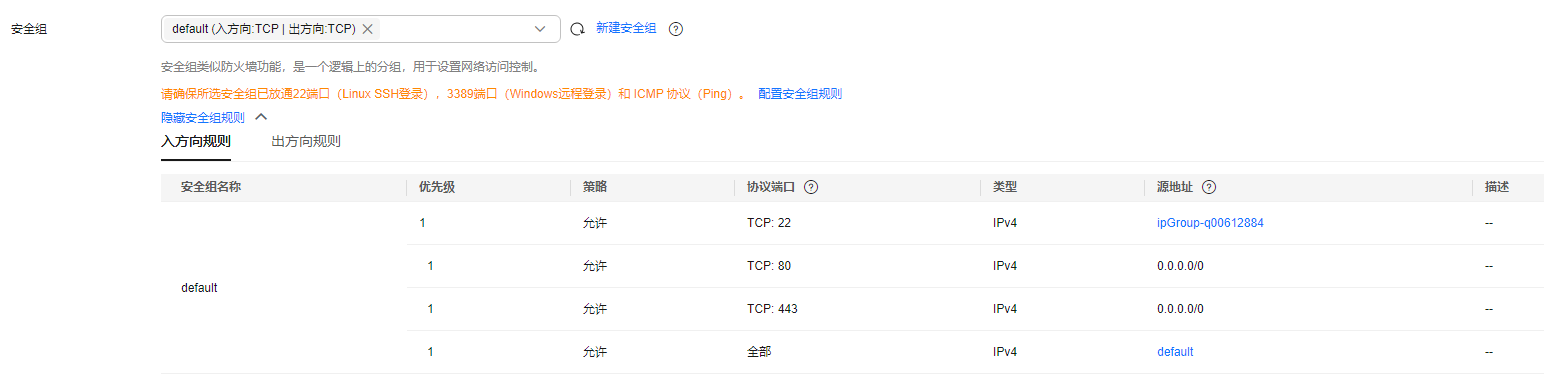
表3 “安全组”参数设置说明 参数
示例
说明
安全组
default
使用系统默认创建的安全组。
更多信息,请参见添加安全组规则。
- 设置“弹性公网IP”。
图4 “弹性公网IP”参数设置
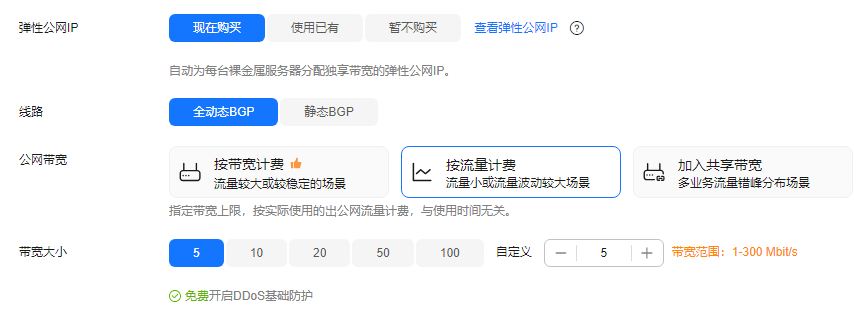
表4 “弹性公网IP”参数设置说明 参数
示例
说明
弹性公网IP
现在购买
如需访问公网,则可以为BMS购买和绑定弹性公网IP。
更多信息,请参见弹性公网IP概述。
线路
全动态BGP
公网带宽
按流量计费
带宽大小
5 Mbit/s
- 设置“高级配置”。
图5 “高级配置”参数设置

表5 “高级配置”参数设置说明 参数
示例
说明
裸金属服务器名称
bms-9493
根据命名规则,自定义BMS的名称。
登录凭证
密码
选择“登录凭证”方式为“密码”,并根据密码设置原则,设置安全性高的密码。
企业项目
default
仅当使用企业类型的账号购买BMS时,会显示该参数。
用于按项目统一管理云资源。
- 设置“购买量”。
图6 参数设置

表6 “购买量”参数设置说明 参数
示例
说明
购买时长
1
BMS购买时长最短为1个月,最长为1年。
购买数量
1
为了保证所有资源的合理分配,如果您需要的BMS数量超过当前可以购买的最大数值,可以申请扩大配额,请参见调整资源配额。
- 阅读协议并勾选同意后,单击“去支付”,完成BMS的购买。
登录BMS
如果本地使用Windows操作系统的计算机,您可以按照下面方式登录Linux裸金属服务器(以PuTTY工具为例)。
更多登录方式,请参见登录Linux服务器。
- 运行PuTTY。
- 在左侧目录中选择“Session”,在“Host Name (or IP address)”下的输入框中输入裸金属服务器的弹性公网IP地址,连接方式选择SSH。
- 在左侧目录中选择“Windows > Translation”,在“Received data assumed to be in which character set:”下拉框中选择“UTF-8”。
- 单击“Open”。
- 输入用户名“root”和创建裸金属服务器时设置的密码,登录裸金属服务器。